Zoom や Slack のハドルでは問題ないのですが、なぜか Google Meet でのみ「音声がループしている」と言われました。自分は影響ないのですが、他の参加者には会話にならないほどひどいと言われたため、普段はずっとミュートにしていました。話したい時だけ手動でミュート解除…不便ですね。これを解決します。
音声のエコーやループとは
高額なものを含め 5種類のヘッドセットを使ってみましたが状況は同じでした。
- 自分以外の誰かが話した際、自分が話しているようにマイクアイコンがアニメーションする
- 自分に聞こえる音には異常がないため気づきにくい
- 他の参加者には、皆の話した声が繰り返し跳ね返って聞こえ、著しく不快(会話にならない)
- まったく発生しないケースもある
- 会議の途中から発生するケースもある
やっかいなのは、自分だけは症状が出ないので気付きにくいことと、発生しないケースや会議の途中から発生するケースもあることです。これらのせいでつい気を抜いてしまいます。
そして、会議中に「このエコーというかループひどいな」と言われて初めて症状が出ていたことに気付き「すいません、それ私です!」と慌ててマイクをミュートすることが多々ありました。申し訳ないです。
原因:マイクが自分のスピーカー音を拾っている
ヘッドセットの形状を見ると、スピーカーとマイクがごく近くにあります。
そのためスピーカーから出る音をマイクが拾ってしまい、他者の言葉が少し遅れてマイクに入り、自分の声として送信してしまい、それがまたスピーカーから出てマイクが拾い…と繰り返しているのが本件の主な原因です。
一応これを防ぐ機能がヘッドセットやアプリ側に用意されているのですが、役に立ちませんでした。
他の原因として、リモートデスクトップのような仕組みを使っているなど、遅延が起きる環境だと発生しやすかったという感覚はあります。ただそれでも後述する解決策で完全に解決しましたので、やはり主原因はコレということですね。
解決策:マイクとスピーカーを物理的に分離し離すこと
単純すぎるのでまさかと思い試さなかった方法ですが、やってみたら一発で完全解決しました。
構成その1:外部マイクを使用する(確実)
私が成功した構成ですので、原因が同じなら解決できます。
- ヘッドセットはそのままヘッドホンとして使用する
- ヘッドセットのマイクではなく、外部マイクを使用する
ヘッドセットのスピーカー部と「物理的に離れた位置にマイクを配置」することが目的です。
外部スピーカーは色々なものがありますが、接続に関するトラブルが少ない USB 接続のものが良いかと思います。私は古い SONY 製品と下記ハイパーエックスの製品を使いましたが、どちらも快適でした。
特に下記のマイクは音質が大変良くなったとお褒めの言葉をいただきました!
構成その2:Webカメラのマイクを使用する(Webカメラ次第)
こちらも私が成功した構成ですので、原因が同じなら解決できます。
- ヘッドセットはそのままヘッドホンとして使用する
- ヘッドセットのマイクではなく、Web カメラ内蔵のマイクを使用する
Web カメラの多くにはマイクが内蔵されています。マイクの位置が口元から離れるため不安になるかもしれませんが、多少距離が離れていてもちゃんと自分の声を拾ってくれます。
いくつかの Web カメラを試しましたが、古い Microsoft の Web カメラと、以下のロジクール製品の調子が良かったです。カメラの性能が高く、肝心のマイク音声も聞き取りやすいと好評でした。
Windowsのサウンド設定を変更
まずは Windows 画面の右下、タスクトレイ部分にあるスピーカー型アイコンを右クリックします。
「サウンドの設定」をクリックして開きます。
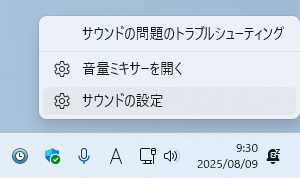
「出力」はスピーカーのことです。ヘッドセットのままとします。
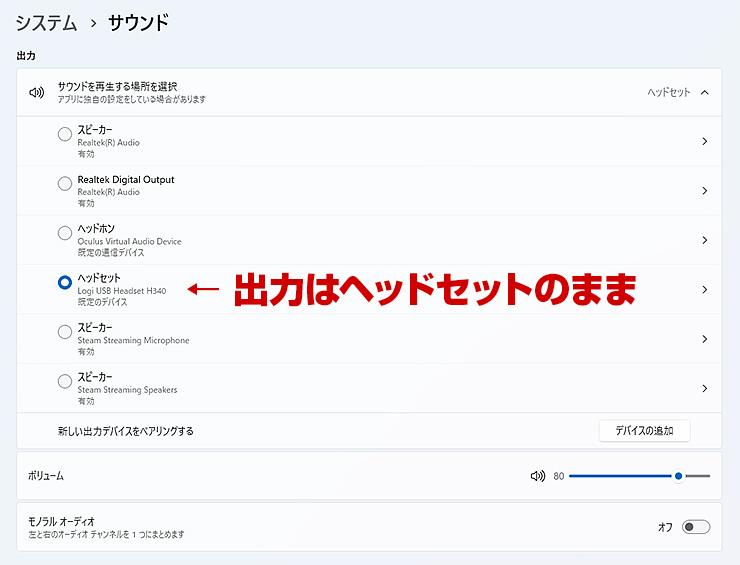
「入力」はマイクのことです。ヘッドセットではなく、Web カメラのマイクに変更します。画像では古い Microsoft 製カメラを指定していますが、紹介した商品なら「HD Pro Webcam C920」等と表示されます。
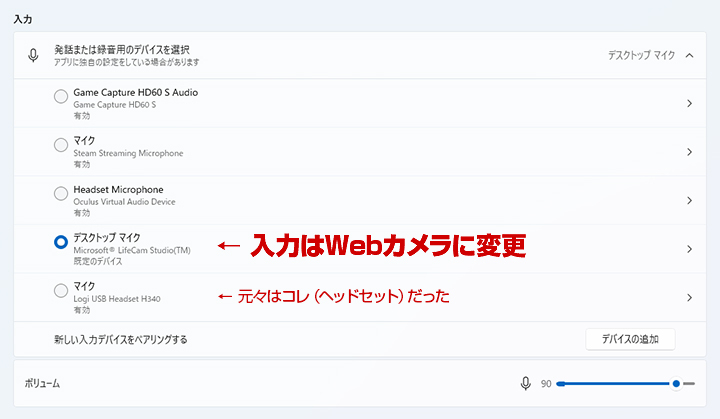
これで、Windows としては「スピーカーはヘッドセット」「マイクは Web カメラ」という認識になりました。
アプリ側でもこの組み合わせになっているか確認します。なっていなければ変更します。以下の画面は Meet ですが、他のアプリでも同様の設定がありますので確認してください。
マイクとヘッドセットが、さきほどサウンド設定で変更した通りになっています。これで OK です。
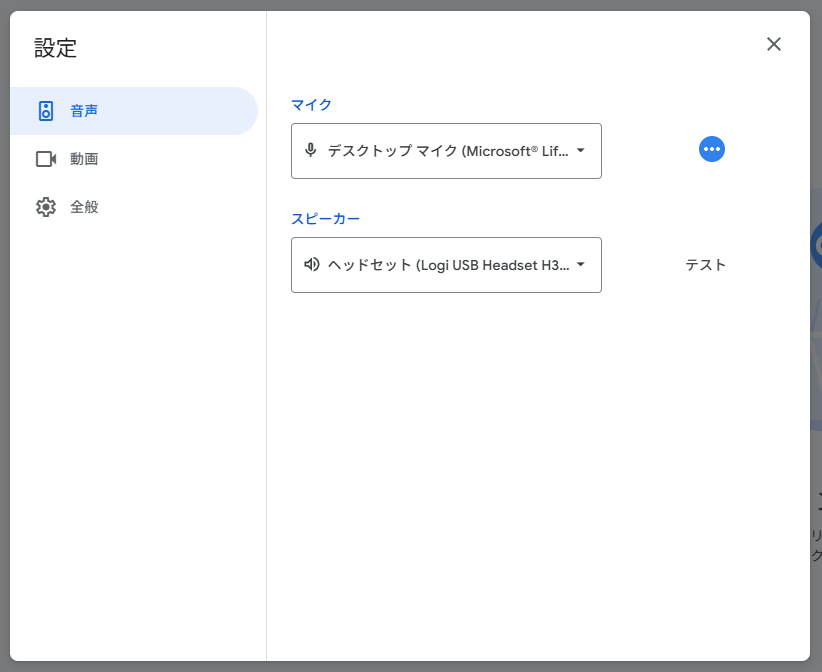
スピーカーとヘッドセットの使い分け
出力デバイスを「普段はスピーカー、Web 会議の時だけヘッドセット」にしたい場合についてです。以下のように設定することで対応できます。
- Windows のサウンド設定で「出力」をスピーカーに設定
- Zoom や Meet 等の Web 会議アプリは「出力」をヘッドセットに設定
注意ですが、Web 会議アプリの「出力」をスピーカーにしてしまうと「マイクがスピーカーの音を拾う」状態になってしまい、本件の本題が解決できなくなりますのでご注意ください。
リモートデスクトップを使っていると上記の方法が使えません。詳しくは省略しますが、出力デバイスが「リモートオーディオ」という括りで 1つにまとまってしまい、上記のように柔軟に割り当てできないためです。
その際は仕方ないので、会議前後に画面右下のスピーカー型アイコンをクリックして、スピーカーとヘッドセットを都度切り換えるという運用になります。面倒ですがまあ慣れます。
構成その3:スピーカーフォンを使う
マイクとスピーカーを物理的に離すという原則から外れるため奇妙に感じるかもしれませんが、実は有効なのがスピーカーフォンを使うことです。
スピーカーとマイクが一体化した形状の機器です。会社ではこれを導入しており、私も他の参加者と一緒に 1台のスピーカーフォンを使って会議に参加したことがありますが、ごく自然で快適でした。
元々の目的は「テーブルについている複数の参加者がそれぞれ話したり聞いたりする状況」で「この機器1つで」正しく聞こえ、皆が正しく話せるようにするための機器です。
つまり「出力」と「入力」を高度に管理する仕組みを搭載している、ということです。エコーキャンセリングやノイズリダクションの機能を搭載していると明記されています。
あまり無いとは思いますが、構成その1 でうまくいかない場合はこちらも試してみると良いかもしれません。
うちと同じように会社用に導入してみるのも良いかと思います。お手頃価格ですしね。
まとめ
マイク関連のトラブルでは多いと思われる「ハウリング」「エコー」「ループ」ですが、マイクとスピーカーの干渉によって起きるケースは多いです。
このケースでは「スピーカーは耳元のヘッドセットやヘッドホン」、「マイクは Web カメラ付属のマイク」というようにマイクとスピーカーを物理的に離すことで解決します。
また、同じ場所に複数の参加者がいる環境ではスピーカーフォンが有用です。
スピーカーフォンは複数人で同時使用するよう設計されており、不思議なことに「自分が話した声がスピーカーから出力され、その音を隣の人が話した時にマイクに入り…」というループは発生しませんでした。
そのため、前述の Web カメラのマイクを使う方法でもうまくいかなかった場合にスピーカーフォンが使えるかと思います。



